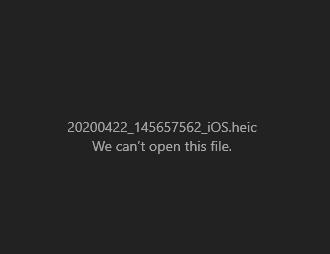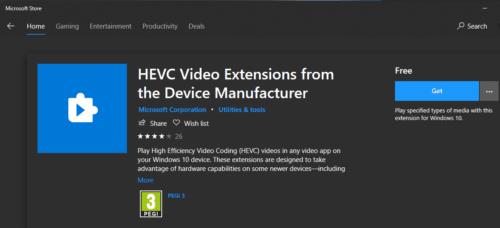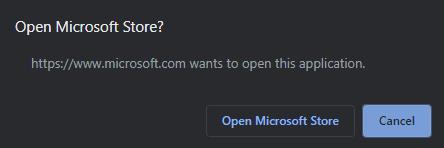HEIC je format komprimirane slike koji je razvio MPEG (Moving Pictures Experts Group). Format je osmišljen kao potencijalna zamjena za JPEG standard. Jedna od glavnih prednosti HEIC-a je da koristi otprilike polovicu veličine datoteke za pohranu slike iste kvalitete kao JPEG. Nažalost, Windows 10 prema zadanim postavkama ne podržava prikazivanje fotografija u HEIC formatu u aplikaciji Fotografije. Ovaj vodič će vas provesti kroz proces dodavanja podrške aplikaciji Fotografije za pregled HEIC slika.
Da biste dodali podršku aplikaciji Fotografije za HEIC slike, morate instalirati dva paketa kodeka iz aplikacije Microsoft Store.
Savjet: HEIC je kombinacija dvaju standarda; standard kompresije HEVC i standard HEIF slike. Da biste fotografijama dodali podršku za datoteke s ekstenzijom HEIC, morate dodati kodek za oba standarda.
Prvi od ova dva kodeka naziva se “HEIF Image Extensions”. Ovaj kodek možete pronaći ovdje . Instaliranje samo ovog kodeka omogućit će vam učitavanje fotografija pomoću HEIF formata. Međutim, slike u formatu HEIC zahtijevat će instalaciju drugog kodeka za HEVC.
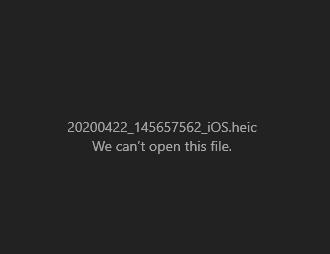
Čak i nakon instaliranja HEIF kodeka, slike u HEIC formatu ne mogu se vidjeti u Fotografijama.
U aplikaciji Store postoje dva HEVC kodeka. Glavni kodek se može pronaći u aplikaciji Store ovdje pod nazivom "HEVC Video Extensions". Nažalost, ovaj kodek košta 0,79 funti ili 0,99 dolara. Međutim, drugi skriveni kodek dostupan je besplatno u aplikaciji Store, pod nazivom "HEVC Video Extensions from the Device Manufacturer". Ovaj kodek je dizajniran za proizvođače uređaja i ne može se pronaći traženjem njegovog naziva u trgovini. Može se pristupiti samo putem ove poveznice .
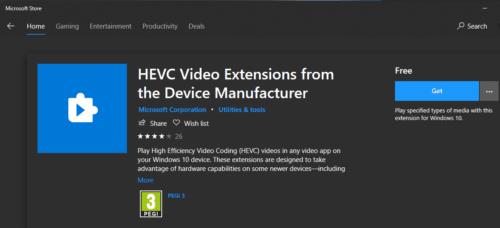
Skriveni, besplatni HEVC kodek dostupan je u aplikaciji Store.
Savjet: Nakon instaliranja HEIF kodeka, pokušajte instalirati besplatni HEVC kodek. Ako besplatni kodek ne radi, možda ćete morati platiti drugi kodek. Alternativno, možete pokušati upotrijebiti drugi preglednik fotografija koji podržava HEIC fotografije prema zadanim postavkama kako biste si uštedjeli probleme s instaliranjem bilo kojeg kodeka.
Da biste zapravo instalirali kodek, otvorite njihove stranice klikom na gornje veze. Ako se otvore u vašem pregledniku, kliknite "Nabavi", a zatim dopustite svim zahtjevima za otvaranje veze s aplikacijom Trgovina. Kada ste na stranici kodeka u aplikaciji Trgovina, kliknite "Nabavi" za instalaciju. Kada se preuzimanje dvaju kodeka završi, Fotografije bi trebale moći vidjeti bilo koju HEIC sliku, iako će možda biti potrebno ponovno pokretanje vašeg računala.
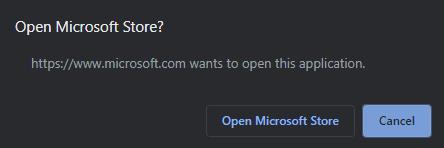
Ako se veza otvori u vašem pregledniku, kliknite "Nabavi" i preglednik bi trebao ponuditi otvaranje aplikacije Trgovina na pravoj stranici za vas.